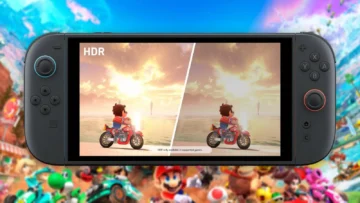La Nintendo Switch 2 ha llegado para revolucionar el gaming con su capacidad para ofrecer resolución 4K y HDR, pero sacar el máximo partido a esta consola en tu televisor requiere algo más que conectarla y jugar. En este artículo te compartimos nueve consejos prácticos para optimizar la configuración de tu Switch 2 y hacer que tus juegos luzcan espectaculares en una pantalla 4K.
La Nintendo Switch 2 es la consola más potente de Nintendo hasta la fecha, con la capacidad de ejecutar juegos en resolución 4K y en Alto Rango Dinámico (HDR). Su pantalla LCD de 6.8 pulgadas es luminosa y nítida, pero está limitada a 1080p, lo que significa que para disfrutar de todo el potencial gráfico de la consola necesitas conectarla a un televisor 4K a través de su dock. Aunque la Switch 2 está diseñada para facilitar esta transición, no siempre lo hace de forma automática, y aquí es donde entran en juego estos ajustes clave.
Afortunadamente, no necesitas ser un experto para optimizar tu experiencia. A continuación, te guiaremos paso a paso para asegurarte de que tu Switch 2 ofrezca la mejor calidad de imagen posible en tu televisor. Desde elegir el puerto HDMI correcto hasta ajustar el HDR, estos consejos te ayudarán a exprimir cada píxel de tu consola.
1. ¿Estás usando el puerto HDMI correcto?

No todos los puertos HDMI son iguales, ya que se rigen por estándares que habilitan diferentes características, como resoluciones más altas, frecuencias de refresco más rápidas y HDR. El estándar más reciente es HDMI 2.1, que soporta video 4K a 120 Hz, aunque la Switch 2 no llega tan lejos: puede ofrecer 4K a 60 Hz o, alternativamente, 1080p o 1440p a 120 Hz. Para la mayoría de los juegos, querrás priorizar la nitidez del 4K a 60 Hz, y para ello necesitas un puerto HDMI 2.0.
El estándar HDMI 2.0 es común en los televisores 4K fabricados en los últimos años, pero si tu modelo es más antiguo, podría tener puertos HDMI 1.4b, que limitan el 4K a 30 Hz. Revisa los puertos en la parte trasera de tu televisor y busca etiquetas como “4K60”, “4K120” o directamente “HDMI 2.0”. Asegúrate de conectar la Switch 2 a un puerto 4K60/HDMI 2.0 o superior para obtener el mejor rendimiento. Si tienes otras consolas o un PC gaming, reserva los puertos HDMI 2.1 para ellos, ya que pueden aprovechar frecuencias de refresco más altas.
2. ¿Qué hacer si pierdes el cable HDMI incluido?
Al igual que los puertos, los cables HDMI tienen diferentes capacidades. Por suerte, Nintendo incluye con la Switch 2 un cable compatible con las salidas de la consola (4K a 60 Hz y 1080p/1440p a 120 Hz). Este cable es el ideal, así que úsalo siempre que puedas.
Si pierdes el cable original, asegúrate de reemplazarlo por un cable HDMI de Alta Velocidad Premium, con un ancho de banda de 18 Gbps, necesario para 4K a 60 Hz. Estos cables suelen estar claramente etiquetados como “Premium High Speed” y llevan un sello de certificación en la caja. Evita cables genéricos de baja calidad, ya que podrían limitar la resolución o causar problemas de conexión, comprometiendo la experiencia visual de tus juegos.
3. Verifica si estás obteniendo 4K y HDR en tu televisor

La Switch 2 debería configurar automáticamente la salida a 4K y activar el HDR al conectarla a un televisor compatible, pero es importante confirmarlo. Ve al menú de la consola, selecciona Pantalla y luego Información de Salida del Dock. Esta pantalla te mostrará la resolución y el estado del HDR actuales.
Si ves “3,840 x 2,160” en Resolución y “HDR” en Salida, estás listo para disfrutar de tus juegos en 4K a 60 Hz con HDR. ¡A jugar! Sin embargo, si no aparece esta configuración o prefieres una resolución más baja con mayor frecuencia de refresco, sigue leyendo los siguientes pasos para ajustar la consola manualmente.
4. Cómo activar 4K

En el mismo menú de Pantalla, justo encima de Información de Salida del Dock, encontrarás la opción Resolución de TV. Por defecto, está en Automático, lo que debería seleccionar 4K si tu televisor lo soporta. Si no es así, puedes forzar la salida a 4K seleccionando 2160p (4K) en el menú desplegable.
Si la pantalla se queda en negro y no regresa tras unos segundos, verifica el cable HDMI y el puerto utilizado, ya que podría haber un cuello de botella. Asegúrate de que tanto el cable como el puerto sean compatibles con HDMI 2.0 o superior para garantizar una salida 4K estable.
5. Cómo habilitar HDR
La Switch 2 debería detectar el soporte HDR de tu televisor y guiarte para activarlo durante la configuración inicial, pero si no lo hace, puedes ajustarlo manualmente. En el menú de Pantalla, asegúrate de que la opción Rango RGB esté en Rango Completo. Luego, desplázate hasta Salida HDR y configúrala en Para Todo el Software o Solo Software Compatible.
Después, selecciona Ajustar HDR y sigue las instrucciones para calibrar el brillo HDR según las capacidades de tu televisor. Si el HDR no se activa tras estos pasos, revisa nuevamente el cable y el puerto para asegurarte de que la señal llegue correctamente. Un puerto o cable de menor capacidad podría estar limitando esta función.
6. ¿La imagen se ve más oscura? Prueba desactivar el HDR

Aunque el HDR está diseñado para ofrecer una imagen más brillante y colorida al ampliar el rango de luz por píxel, algunos televisores pueden mostrar una imagen más apagada o deslavada cuando la Switch 2 lo activa. Esto me ocurrió con un televisor Hisense, y varios usuarios han reportado problemas similares.
Si la imagen no se ve bien a pesar de haber configurado todo correctamente, regresa al menú de Pantalla, ve a los ajustes de TV y cambia Salida HDR a Desactivado. La pantalla se oscurecerá brevemente y debería mejorar. Importante: no desactives la opción Salida HDR al inicio del menú de pantalla, ya que esta afecta la pantalla de la consola, no la del televisor, y suele funcionar bien de forma automática.
7. Opcional: Usa una resolución más baja para 120 Hz

La configuración automática de resolución prioriza 4K a 60 Hz si tu televisor lo permite, pero si prefieres una experiencia más fluida y estás dispuesto a sacrificar nitidez, puedes optar por 1080p o 1440p. En el menú de Pantalla, selecciona una de estas resoluciones y asegúrate de que la opción Salida a 120 Hz esté activada. Esto permitirá jugar a 120 Hz en juegos compatibles, ofreciendo una mayor suavidad.
Sin embargo, esto depende del juego y del televisor. Algunos televisores manejan mal señales que combinan resoluciones inferiores a 4K con frecuencias superiores a 60 Hz, especialmente sin tasa de refresco variable (VRR). Aunque la pantalla de la Switch 2 soporta VRR a 1080p y 120 Hz, su salida HDMI está limitada a 60 Hz o 120 Hz fijos. Si buscas la máxima fluidez, considera jugar en modo portátil, ya que el modo dock es ideal para 4K a 60 Hz.
8. ¿Estás usando los ajustes correctos en tu televisor?
Incluso si la Switch 2 envía la señal adecuada, tu televisor debe estar configurado para aprovecharla. La consola soporta Modo de Baja Latencia Automático (ALLM), que indica a los televisores compatibles que activen el modo Juego para reducir el retardo de entrada. Si tu televisor no tiene ALLM, cambia manualmente al modo Juego o Gaming en los ajustes de imagen. Esto puede marcar la diferencia entre un control preciso y una sensación de retraso, como si jugases en un entorno viscoso.
Asegúrate también de desactivar cualquier procesamiento de imagen adicional, como el suavizado de movimiento, que puede introducir latencia. Un modo Juego bien configurado optimizará la respuesta y mantendrá la calidad visual, haciendo que juegos como The Legend of Zelda o Mario Kart se sientan más inmersivos.
9. Solo para clásicos de GameCube en NSO: activa el modo panorámico

En los años 90 y principios de los 2000, la mayoría de los televisores tenían una relación de aspecto 4:3, a diferencia del 16:9 actual. Sin embargo, Nintendo fue visionario, y consolas como la N64 y la GameCube ofrecían soporte para video panorámico. Aunque muchos juegos se lanzaron en 4:3, algunos estaban preparados para 16:9.
Al jugar títulos de N64 o GameCube en Nintendo Switch Online + Expansion Pack, verás una imagen 4:3 con barras negras a los lados. Para juegos compatibles con 16:9, como F-Zero GX, puedes activar el modo panorámico en los ajustes del juego, normalmente en el menú principal o en una subsección del menú de pausa, como en Goldeneye 007. Busca esta opción, ya que mejora la experiencia tanto en tu televisor 16:9 como en la pantalla de la Switch 2.
Con estos ajustes, tu Nintendo Switch 2 estará lista para ofrecer una experiencia visual espectacular en tu televisor 4K. Desde garantizar una conexión HDMI óptima hasta personalizar el HDR y el modo panorámico para clásicos, cada paso te acerca a una calidad de imagen digna de la nueva generación de Nintendo. Dedica un momento a configurar tu consola y disfruta de tus juegos favoritos como nunca antes.
¿Qué juegos has probado en tu Switch 2 con estos ajustes? ¿Has notado mejoras significativas en la calidad de imagen? Comparte tus experiencias en los comentarios y ayúdanos a descubrir más formas de optimizar esta consola.